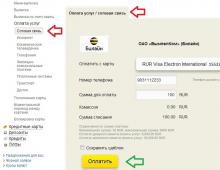Kuidas lisada Windowsi keeleriba. Mida teha, kui keeleriba ei kuvata (kadusid)
Tere kallid sõbrad, minult on korduvalt küsitud küsimust, mida ma peaksin tegema? See artikkel annab kolm võimalikku vastust - kuidas taastada keeleriba Windows 7-s. Mis on keeleriba – see on tööriistariba, mille abil saab kasutaja valida tekstisisestuskeele kasutades Alt+Shift või Ctrl+Shift klahvikombinatsioone. Keeleriba asub automaatselt töölaua salves, millele klõpsates saab keeleriba lihtsalt kas keelata või lubada, kuid juhtub ka nii, et keeleriba lihtsalt kaob ja kõigil kasutajatel pole aimugi. kuidas lubada Windows 7 keeleriba.
Valik: nr 1
Minge Start-paneelile ja valige Juhtpaneel. Klõpsake juhtpaneelil "Piirkondlikud ja keelevalikud"
Avanevas aknas valige vahekaart "Keeled ja klaviatuurid" ja "Muuda klaviatuuri".


Avaneb aken Tekstisisestuskeeled ja -teenused. Selles aknas valige "Keeleriba".

Selles aknas peate valima "Kinnitatud tegumiribale" ja klõpsake "OK".


Klõpsake akna "Tegumiriba ja Start-menüü atribuudid" jaotises "Teavitusala" nuppu "Kohanda".

Ilmub aken "Teavitusala ikoonid", siin peate seda tegema lubage keeleriba, märkige ruut "Kuva tegumiribal alati kõik ikoonid ja teatised".

Valik: nr 2
Minge menüüsse Start ja otsige üles fail "ctfmon.exe" ja lisage see kausta Startup. Kausta "Startup" leidmiseks peate minema kettale "C", seejärel "Kasutajad" / "Siin vali konto nimega kaust" / "AppDate" / "Roaming" / "Microsoft" / "Windows" / "Peamenüü" " / "Programmid" / "Käivitamine", kleepige kopeeritud fail "ctfmon.exe" kausta "Startup". Nüüd sinu oma Keeleriba lülitub sisse, kui Windows 7 käivitub.
Valik: nr 3
1. Kui keeleriba kadus ja esimesed kaks võimalust ei aidanud teid, mis tähendab, et peate otsima registrisätetest keeleriba kadumise probleemi. Minge menüüsse "Start" ja tippige "regedit", klõpsake real "regedit".

Näete registri akent. Selles aknas valige registrivõti "HKEY_LOCAL_MACHINE".


Selles aknas klõpsake "Microsofti" harus.

Selles aknas klõpsake haru "Windows".

Siin peate valima rea "CurrentVersion".

Jääb vaid valida registri viimane haru "Käivita". Siin peate nägema, kas aknas on stringi parameeter "CTFMon", nagu on näidatud ekraanipildil. Kui praegust pole, siis tuleb see luua.
1) Paremklõpsake registriharus "Käivita".
2) Valige "Loo stringi parameeter" ja pange see nimeks "CTFMon".
3) Paremklõpsake loodud real "CTFMon" ja valige "redigeeri".
4) Sisestage väärtus "C:\Windows\system32\ctfmon.exe"

Järgmisena peate arvuti taaskäivitama. Pärast taaskäivitamist peaks tegumiriba (salve) ekraani allosas ilmuma lubatud keeleriba. Kui teil on selle artikli kohta küsimusi, kirjutage, ma püüan kõigile vastata.
Keeleriba näitab, milline sisestuskeel on hetkel aktiivne. Reeglina asub see minimeeritud kujul salves (ekraani allservas oleval real) kõigist muudest ikoonidest vasakul. Klaviatuuripaigutuse vahetamisel näete sellel paneelil nupuna lühendit EN või RU. See artikkel sisaldab mitmeid näpunäiteid neile kasutajatele, kes mingil põhjusel Windowsi keeleriba ei näe.
Laiendamisel on see liides ristkülik, millele on kirjutatud praegune sisestuskeel ja kuvatakse abinupp. Enne kuvamisprobleemide lahendamist otsige see objekt ekraanilt üles – võib-olla olete seda lihtsalt laiendanud.
Kõige elementaarsem ja kiireim viis selle probleemi lahendamiseks on salve seadistamine. Paremklõpsake ekraani allservas asuval real juhuslikus kohas. Avanevas kontekstipõhises rippmenüüs valige ülemine kategooria – "Paneelid". Märkige ruut parameetri „keeleriba” kõrval. Kui seda pole, installige see ja vajalik liides ilmub uuesti oma tavapärasesse kohta.
Keele seaded
Kui eelmine meetod ei aidanud ja keeleriba ikka veel ei kuvata, proovige minna teist teed - kasutades Windows 7 keele ja klaviatuuri sätteid.
Süsteemi register
Viiruse aktiivsuse tõttu võib vajaliku teenuse käivitamise eest vastutav kanne teie süsteemi registrist kustutada. Selle taastamiseks järgige juhiseid.
Vaatame levinumaid põhjuseid, miks keeleriba töölaualt kaob ja kuidas seda oma kohale tagasi panna.
Keeleriba asub tavapäraselt ekraani paremas alanurgas ja on ristkülikukujuline ala, mis näitab praegust klaviatuuri keelt. Kui liigutate hiirt hooletult või pärast süsteemisätete tegemist, võib see paneel liikuda või ekraanilt täielikult kaduda.
Töölauale keeleriba installimise toimingute algoritm.

Ülalkirjeldatud meetod sobib hästi igapäevaste probleemide lahendamiseks, mis on seotud operatsioonisüsteemi lihtsate tõrgetega. Kuid sageli võivad kriitilised tõrked süsteemifaile oluliselt kahjustada ja see meetod on ebaefektiivne ning keele vahetamisel ilmneb süsteemitõrge. Sel juhul võite kasutada teist.

Leidke teenus Task Manager ja veenduge, et see oleks aktiivne ja töötaks automaatrežiimis. Kui teenust ei saa käivitada, avage menüü Start. Tippige otsinguväljale (alumisele reale) sõna regedit ja vajutage sisestusklahvi.
Kui leiate võtme kaustast HKEY_LOCAL_MACHINE\SYSTEM\CurrentControlSet\services\Schedule (keeleseaded), valige suvand Start. Määrake väärtuseks 2 ja taaskäivitage arvuti (see üksus kordab keeleriba sätteid eelmise algoritmi 4. sammust).
Kui ükski ülaltoodud meetoditest ei aidanud teie probleemi lahendada, peate kas taastama süsteemi oleku tavapärase töö ajal või installima spetsiaalsed tarkvaratooted, mis jälgivad keeleriba olekut.
See element võimaldab teil kiiresti klaviatuuripaigutuste vahel vahetada. Isegi need kasutajad, kes on harjunud klahvide abil ümber lülituma, otsivad seda monitori vaadates siiski visuaalselt.
Kui Windows 7 keeleriba kaob, aitab see lühike juhend. Alustame selle määratlusega. Keeleriba ilmub automaatselt süsteemisalve tegumiribale, kui käivitatakse tippimisteenused, näiteks käsitsi sisestamise tuvastamine, paigutus jne. See paneel on vajalik tippimiskeele või klaviatuuripaigutuse kiireks muutmiseks. Selle saab paigutada töölauale igasse kasutajale sobivasse kohta. Tavaliselt asub see vastavalt Windows 7 vaikesätetele all paremal, salve lähedal.
 Kuid mõnikord ta kaob. Mittekuvamise võimalikuks põhjuseks võib olla arvuti nakatanud viirusprogramm või see kaob süsteemi puhastusviisardi tulemusel (seetõttu tuleks optimeerijatega töötada ettevaatlikult, teades nende teostatavaid protsesse). Muidugi saab keelte vahel vahetada, vajutades samaaegselt klaviatuuril Alt/Ctrl + Shift. Kuid ilma ekraanil praegu kasutatavaid keeleseadeid nägemata pole see mugav.
Kuid mõnikord ta kaob. Mittekuvamise võimalikuks põhjuseks võib olla arvuti nakatanud viirusprogramm või see kaob süsteemi puhastusviisardi tulemusel (seetõttu tuleks optimeerijatega töötada ettevaatlikult, teades nende teostatavaid protsesse). Muidugi saab keelte vahel vahetada, vajutades samaaegselt klaviatuuril Alt/Ctrl + Shift. Kuid ilma ekraanil praegu kasutatavaid keeleseadeid nägemata pole see mugav.
Keeleriba taastamine
Windows 7 taastamine toimub mitmel viisil. Kõik need taastavad kadunud ikooni kuvamise sõltuvalt põhjusest, mis selle kadumise põhjustas. Selle kuvamise lubamiseks on järgmised meetodid, siin tutvustame neid, alustades kõige lihtsamast:
Kasutades tavalisi Windows 7 funktsioone
 Pärast ülaltoodud toimingute sooritamist hakkab ilmuma kadunud ikoon.
Pärast ülaltoodud toimingute sooritamist hakkab ilmuma kadunud ikoon.
Kui positiivset tulemust pole, on soovitatav keeleriba aktiveerida alternatiivse meetodi abil.
Windows 7 planeerija kasutamine
Peamine funktsionaalne erinevus Win 7 ja Windowsi varasemate versioonide keeleriba vahel on see, et see sisaldub Windowsi süsteemi planeerijas.
See planeerija vastutab protsessi ctfmon.exe käivitamise eest, mis seda haldab. Selle teenuse käivitamise probleemide tõttu võib ikoon puududa.
Ajastajateenuse õige toimimise kindlakstegemiseks tehke järgmist.

Windows 7 registri kasutamine
See meetod on juba keerulisem. See meetod nõuab ka utiliidi ctfmon.exe kaasamist käivitussüsteemi. Enne töö alustamist määrake selle faili olemasolu. Asukoht operatsioonisüsteemis Windows 7 kataloogis C:\Windows\System32. Kui see puudub, kopeerige see mõnest teisest töötavast Windows 7-ga arvutist.
Ikooni kadumise süüdlased võivad olla nii viirused kui ka mitmesugused tõrked süsteemis, kuid mõnikord eemaldab personaalarvuti omanik ise keeletähise tahtmatult, kandes selle töölauale. Sel juhul on vaja see lihtsalt oma algsesse kohta installida, kasutades pukseerimismeetodit.
Need tehnikad aitavad, kui keeleikoon on Windows 7 monitori ekraanilt kadunud.
Juba kaks aastakümmet on Windowsi operatsioonisüsteem eksisteerinud erinevates versioonides ja modifikatsioonides. Kuid algajad personaalarvutikasutajad puutuvad endiselt üsna sageli kokku puuduva keeleriba probleemiga. Otsingumootorid ja foorumid kubisevad abi paluvate paanikas "kasutajate" karjetest. "Keel ei tööta!" või "aita see kadunud asi sisse lülitada" on kõige levinumad palved. XP operatsioonisüsteem kannatas selle probleemi all palju, kuid isegi "seitsme" jaoks on see viga endiselt aktuaalne. Ilmselt on Silicon Valley arendajad venekeelsetest "kasutajatest" lihtsalt loobunud, sundides kasutajaid ise oma patte puhastama. Proovime mõista, miks keeleriba Windows 7-st kadus.
Olukord, kui keelevaliku paneel kaob, on väga populaarne. Kuidas seda kuvada? Vaatame mitme näite abil, mida selles ebameeldivas olukorras teha. Alustame kõige lihtsamast.
Variant üks
Juhtub, et kasutaja keelas mingil põhjusel ise keelepaigutuse. Selle funktsiooni tagastamiseks vajate järgmist.

Pange tähele, et keeleriba kuvamiseks süsteemis peab aktiivne olema vähemalt kaks keelt. Seda saate kontrollida vahekaardil "Üldine".
 Täheldati, et enamasti kaob keeleriba siis, kui põhikeeleks on paigaldatud vene keel. Keeleriba kadumise peamiseks põhjuseks peetakse rakenduste ja installitud programmide ebaõiget tööd. Kui seda tüüpi arusaamatusi juhtub liiga sageli, kasutage sellist programmi nagu PuntoSwitcher ja keelake "emakeeleriba" jäädavalt. Miks siis Windowsi keel kaob?
Täheldati, et enamasti kaob keeleriba siis, kui põhikeeleks on paigaldatud vene keel. Keeleriba kadumise peamiseks põhjuseks peetakse rakenduste ja installitud programmide ebaõiget tööd. Kui seda tüüpi arusaamatusi juhtub liiga sageli, kasutage sellist programmi nagu PuntoSwitcher ja keelake "emakeeleriba" jäädavalt. Miks siis Windowsi keel kaob?
Variant kaks. Nad ei otsi süüdlasi ega taasta Windows 7 ülesannete ajakava
"Seitsmes" vastutab XP-ga võrreldes keelepaigutuse käivitamise eest ülesannete planeerija. Kui keegi seda valikut ei aktiveeri, siis keelepaigutust ei kuvata. Seda saab teha järgmiselt:

TÄHTIS! Kasutage ainult usaldusväärseid saite, et vältida pahatahtlike failide ja nuhkvara sattumist teie personaalarvutisse.
- Pärast MsCtfMonitor.zip allalaadimist ja lahtipakkimist paremklõpsake "TextServicesFramework" ja importige vajalik fail. Pärast ülesande lubamist taaskäivitame arvuti.
Kolmas variant. Taastamine registri abil
Kõik eelnev ei aidanud ja keeleriba kaob ikka ära? Kas miski keeldub kangekaelselt töötamast? Ärge heitke meelt! Sel juhul muudame iga arvuti püha püha – süsteemiregistri. Selleks peame Internetist alla laadima faili ctfmon.zip ja seejärel selle lubama. Süsteemiregistri saate konfigureerida järgmiselt.

Variant neli. viimane lootus
Viimane ja kõige usaldusväärsem viis selle probleemi lahendamiseks on alla laadida selline väike programm nagu PuntoSwitcher, mille peamine eesmärk ei ole Windowsi keeleriba tagastamine, vaid selle ise asendamine. Selle peamine omadus on see, et kui sisestate sellise abrakadabra, nagu näiteks "zpsrjdfzgfytkm", tõlgitakse see automaatselt vene keelde ja "saab aru", mida sisestasite "keeleribale". Laadige alla ja installige PuntoSwitcher ning teil on programmiikoon, millel klõpsates saate keelata automaatse keelevahetuse. Selle valiku korral sarnaneb see Windowsi keelepaigutusega.
Järeldus
Loodan, et vastus sellisele pakilisele küsimusele: miks keeleriba Windows 7-s kadus ja kuidas seda probleemi lahendada, on täielikult avalikustatud. Keelevaliku paneeli lubamine on ülaltoodud juhiste abil väga lihtne. Edu.